Apple TV 4K:知っておくべき 10 のヒントとコツ
新しい Apple TV を手に入れましたか?読む! Apple が初めての Apple TV をリリースしてからしばらく経ちました。しかし、時間の経過とテクノロジーの進歩により、Apple は後継者ごとに明確に進化してきました。それらの最新のものは、最近リリースされた Apple TV 4K です。
Apple TV 4K は、エンターテイメント システムに多くの価値を追加する非常に便利なガジェットです。ニュース、天気予報、2 つのストレージ オプションなど、便利な機能を豊富に備えたポータブルで効率的なデバイス。

最初にはっきりと見える機能がたくさんありますが、ユーザーが気付いていない機能もたくさんあります。
この記事は、Apple TV 4K に特別な優位性を追加し、より楽しく使用できるようにする機能について説明しています。サラ
<強い>1. Apple TV の名前を変更:
Apple は常に、デバイスを非常に使いやすくするよう努めています。 Apple TV のそのような機能の 1 つが「名前の変更」です。この機能は、Apple TV が複数ある場合に最適です。すべてのテレビに異なる名前を付けることで、同じ名前を持つことに伴う混乱を避けることができます。
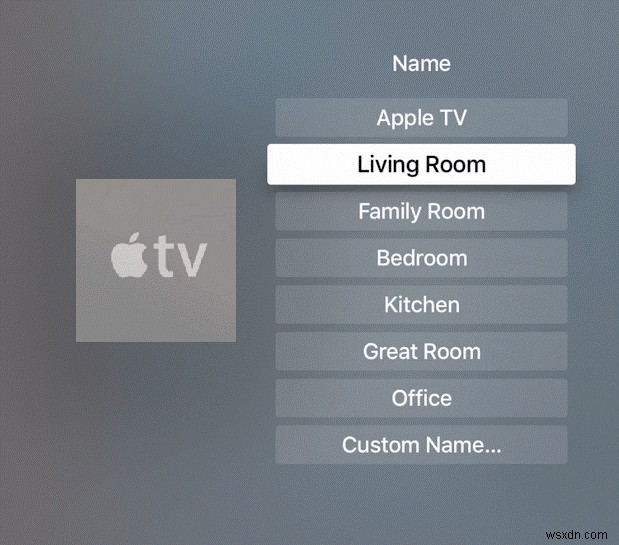
Apple TV の名前を変更するには:
<オール>名前を変更すると、コンテンツのストリーミング先の Apple TV をユーザーが識別しやすくなります。
関連項目:Apple TV のホームボタンの動作を変更する方法
<強い>2.リモコンで Apple TV を強制的に再起動する:
Apple TV が適切に応答していないか、アプリケーションが動かなくなっていませんか?心配する必要はありません。設定に移動してシステムを再起動するだけです。
ユーザーは別の方法を選択することもできます。フロント ステータス ライトが点滅し始めるまで、Home+ Menu ボタンを同時に押し続けます。点滅し始めたらボタンを離すと、再起動が開始されます。
<強い>3. Apple TV をスリープ状態にする:
Apple TV をスリープ状態にするのは簡単で、必要に応じて自動または手動で行うことができます。
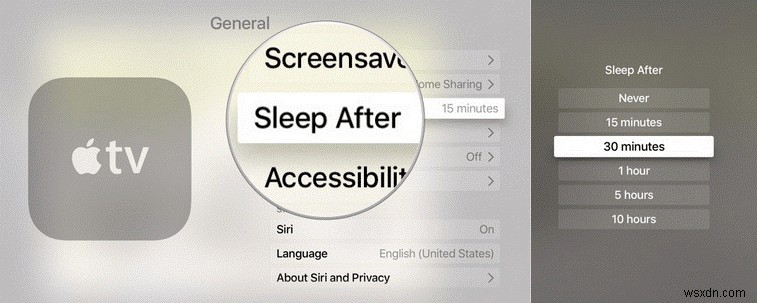
定義済みのスリープ時間を設定するには、[設定]> [一般] に移動します。ここで Sleep After を見つけてクリックし、デバイスがスリープ モードに入る時間枠を設定します。
手動で設定するには、ホーム ボタンを長押ししてから [スリープ] をタップします。
<強い>4.アプリをフォルダーに移動して整理する:
あなたのものを整理したいですか? Apple TV にインストールされたアプリを分類して別のフォルダーに入れることで、アプリを簡単に整理できるようになりました。
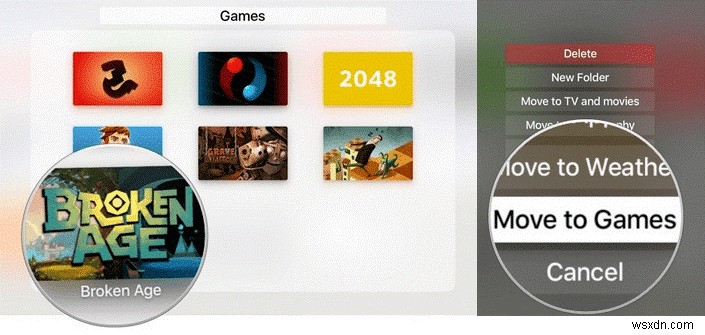
Apple では、アプリのアイコンを別のアプリのアイコンの上にドラッグするだけでフォルダーを作成できます。アプリ アイコン用のフォルダーが既にある場合は、アプリ アイコンをドラッグ アンド ドロップします。
<強い>5.スクリーンセーバーを簡単にカスタマイズ:
Apple がリリースした新しい空中スクリーンセーバーについて聞いたことがありますか?素晴らしい街並みから美しい景色まで、それらは素晴らしく見え、あなたの家に魅力的な効果をもたらします.

ただし、壁紙を変更したい場合は簡単に変更できます。
関連項目:Airplay を介して Apple TV で iPhone コンテンツをストリーミングする方法
これについて:
<オール><強い>6.別の方法でアプリを削除する:
Apple TV から不要なものをすべて削除し、整頓したいですか?不要になったアプリを選択し、そのアイコンを長押しします。再生/一時停止ボタンを押し、最後に削除ボタンを選択してアプリを削除します。

これを行う別の方法は、[設定]> [一般]> [ストレージの管理] に移動することです。 [ストレージの管理] から、アンインストールするアプリの右側にあるゴミ箱アイコンをクリックします。
7.アプリの自動インストール:
Apple は、アプリを自動的にインストールする機能をユーザーに提供しています。 iPhone にインストールすると、iPad に自動的にインストールされるアプリのように。同様に、Apple TV にもインストールできます。この機能は、Apple TV コンポーネントが関連付けられているアプリで機能します。
[設定]> [アプリ]> [アプリを自動的にインストール] に移動し、オンに切り替えます。
<強い>8.メニュー ボタンの機能:
メニュー ボタンがユーザーを前のページに移動させることのみを目的としていると思われる場合は、それは誤りです。 Apple TV 4K メニュー ボタンは、それ以上の機能を備えています。それをダブルクリックすると、スクリーンセーバーが起動します。

トリプルクリックすると、ズーム、ボイスオーバーなどのアクセシビリティ ショートカットが有効になります。
9. Apple Watch からリモコンを作成する:
Apple Watch でテレビを操作したいですか? Apple TV 4Kなら簡単にできます。 Apple Watch に Apple TV Remote アプリをインストールして、手首から簡単に操作できます。時計で方向をスワイプして、Apple TV リモコンのタッチパッドのように機能させることができます。タップも同様です。再生/一時停止ボタンとメニュー ボタンもありますが、ホーム ボタンなしで解決する必要があります。
<強い>10.何を見るべきかわからない? Siri がお手伝いします!
Apple TV 4K で何を見たいかわからない。 Siriに聞いてください! Siriボタンを押すだけで、彼女はあなたを助ける準備ができています.人気のあるテレビ番組を見たい場合は、単に「人気のあるテレビ番組を見せて」と尋ねるだけで、流行の有名なすべてのテレビ番組のリストが表示されます。
以上が、Apple TV 4K を最大限に活用できる素晴らしい機能の一部でした。この記事が役立つと思われる場合は、下のコメント セクションでお知らせください。 Facebook、Twitter、Instagram、YouTube でフォローしてください。
-
知っておくべき 8 つの Google Chromecast のハック!
Google Chromecast は、モバイル デバイスの画面をテレビに接続するのに役立つシンプルなデバイスです。 Google Chromecast デバイスと Google Home アプリケーション (モバイル デバイス上) を組み合わせると、お気に入りの番組や映画をオンラインでストリーミングして、テレビで見ることができます。したがって、Google Chromecast デバイスがあれば、ケーブル テレビ サービスは必要ありません。 Android または iOS デバイスに保存されているビデオを見たり、写真を表示したり、音楽を再生したりすることもできます。 ただし、Googl
-
CPU をオーバークロックしたいですか?知っておくべき最高のヒント
CPU をオーバークロックするには 2 つの方法があります。これらの方法にはどちらも、長所と短所があります。プロセスに入る前に、オーバークロックの定義をもう一度見てみましょう。 オーバークロックとは? オーバークロックとは、単純にコンポーネントのクロック レートを上げることです。コンポーネントが事前に定義された速度よりも速い速度で実行するのに役立ちます。たとえば、CPU をオーバークロックして、極端なパフォーマンスを実現するために高速化することができます。 CPU のクロック レートを上げると、1 秒あたりにより多くのプロセスが実行されます。ただし、追加の熱も発生します。したがって、オー
